日期:2025-12-01
版本:4.6.5
日期:2025-11-16
版本:4.0
日期:2025-11-15
版本:4.6.4
日期:2025-10-24
版本:4.6.6
日期:2025-10-16
版本:v1.2.0.0
日期:2025-09-30
版本: 4.6.2
MSI Afterburner是一款针对微星显卡的超频工具,可通过调整GPU频率进行超频。它能提供令人难以置信的硬件详细概览,并附带一些额外功能,如自定义风扇配置文件、基准测试和视频录制。只需简单操作即可提升显卡性能,而监控功能则可确保显卡安全运行。
1、OSD硬件监控图表功能:该功能可以让MSIAfterburner随时查看显卡的运行状态,包括核心/显存频率、核心占用率、核心温度、风扇转速、游戏帧数等,并以数字和图形两种方式显示。
2、实时显卡监控:主界面左侧为控制部分,可实时调节GPU电压、核心频率、显存频率和风扇速度(需要硬件支持)。右侧为监控部分,可实时显示核心频率、GPU温度、显存利用率等。
3、视频录制:点击主界面中的设置即可查看相关设置。软件提供了包括原始流媒体在内的三种格式,适合不同需求、不同配置的用户使用。经过实际测试,RTV1格式不仅压缩速度快,而且质量更高。可代替fraps作为游戏录制软件使用。
4、多配置文件预存储:在确认显卡超频后的稳定频率后,可点击Profile边上的数字,再点击“保存”即可保存程序。以后只要直接点击数字,或使用快捷键直接启动设定频率,即可一键超频。最多可保存5个配置文件。点击小锁按钮固定当前频率,就不能再使用保存按钮了。

1、超频工具
探索显卡的超频潜力范围听起来很危险,但实际上操作起来比想象中要简单得多。微星Afterburner超频工具界面简单易用,消费者可以轻松准确地设置显卡的各种参数。当你想提高GPU频率和电压,但又怕温度过高会伤害硬件时,只需通过Afterburner设置风扇转速即可轻松在性能和温度之间取得良好的平衡。
2、OC扫描功能
微星最新版Afterburner为RTX20系列显卡提供了OCSCANNER功能,可以自动为显卡找到稳定高效的超频设置,实现更高的FPS和更流畅的游戏体验。
3、硬件监控器
硬件监控器实时显示关键硬件信息:温度、利用率、时钟频率和电压。您可以在屏幕上显示所选信息,以便在游戏过程中查看关键统计数据。
4、自定义风扇设置
散热对于提高显卡性能至关重要。微星Afterburner软件允许您自定义风扇转速,以设置所需的冷却效果。
1、在本站下载安装包,按提示安装;
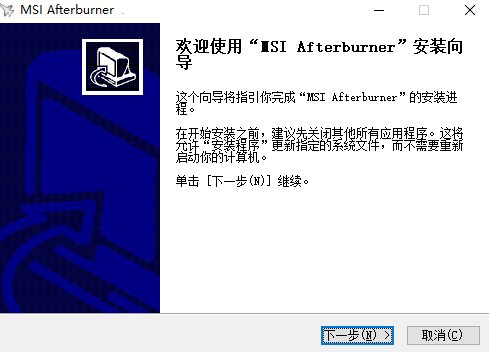
2、安装进行中,完成即可使用。
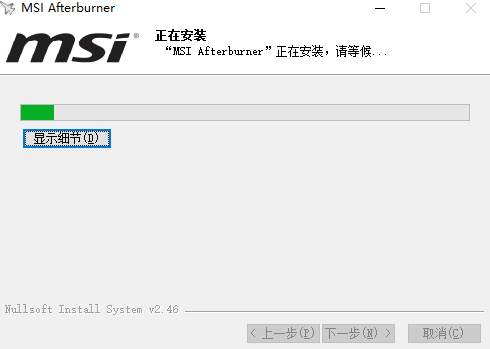
日期:2025-12-01
版本:4.6.5
日期:2025-11-16
版本:4.0
日期:2025-11-15
版本:4.6.4
日期:2025-10-24
版本:4.6.6
日期:2025-10-16
版本:v1.2.0.0
日期:2025-09-30
版本: 4.6.2

英特尔XTU超频工具旧版本
下载
AIDA64中文版
下载
memtest内存检测v7.20
下载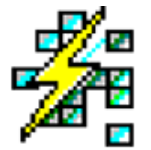
ADSL超频奇兵v7.1.2.8
下载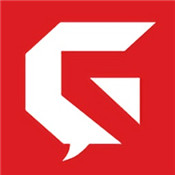
游聚游戏平台网页版
下载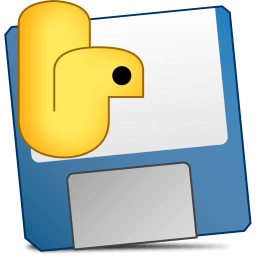
KeymouseGo电脑版
下载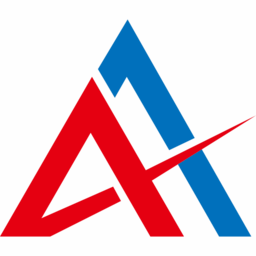
AmOEM2.3.5
下载
小鸡模拟器极速版
下载86.39MB
2025-12-08
102.29MB
2025-12-08
16.87MB
2025-12-08
2.50MB
2025-12-08
18.72MB
2025-12-08
11.98MB
2025-12-08
84.55MB / 2025-09-30
248.80MB / 2025-07-09
2.79MB / 2025-10-16
63.90MB / 2025-11-06
1.90MB / 2025-09-07
210.99MB / 2025-06-09
374.16MB / 2025-10-26
京ICP备14006952号-1 京B2-20201630 京网文(2019)3652-335号 沪公网安备 31011202006753号违法和不良信息举报/未成年人举报:legal@3dmgame.com
CopyRight©2003-2018 违法和不良信息举报(021-54473036) All Right Reserved









玩家点评 (0人参与,0条评论)
热门评论
全部评论